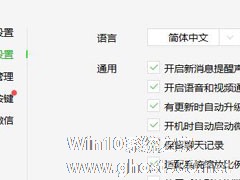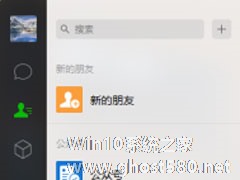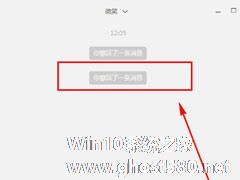-
微信电脑版视频聊天打不开摄像头解决方法
- 时间:2024-05-19 01:57:49
大家好,今天Win10系统之家小编给大家分享「微信电脑版视频聊天打不开摄像头解决方法」的知识,如果能碰巧解决你现在面临的问题,记得收藏本站或分享给你的好友们哟~,现在开始吧!
微信电脑版视频聊天打不开摄像头解决方法分享。有用户在电脑上使用微信和朋友视频聊天的时候,发现自己的电脑无法开启摄像头。其实这个问题是因为需要开启相关的摄像头使用权限,开启了之后就可以使用摄像头了。那么具体如何去操作,接下来我们一起来看看以下的操作教学吧。
解决方法:
1、第一步,单击以打开开始菜单菜单-计算机设置,打开计算机设置窗口,见下图,转到下面的步骤。

2、第二步,执行完上面的操作之后,单击以打开“隐私”选项以进入下一步,见下图,转到下面的步骤。

3、第三步,执行完上面的操作之后,找到“摄像机”选项,然后单击以打开,见下图,转到下面的步骤。

4、第四步,执行完上面的操作之后,单击“允许应用访问你的相机”选项即可,见下图。这样,就解决了这个问题了。

以上就是系统之家小编为你带来的关于微信电脑版视频聊天打不开摄像头解决方法了,希望可以解决你的问题,感谢您的阅读,更多精彩内容请关注系统之家官网。
以上就是关于「微信电脑版视频聊天打不开摄像头解决方法」的全部内容,本文讲解到这里啦,希望对大家有所帮助。如果你还想了解更多这方面的信息,记得收藏关注本站~
*本文来②源Win10系统之家,转载请联系本站网管!
相关文章
-
 微信电脑版视频聊天打不开摄像头解决方法分享。有用户在电脑上使用微信和朋友视频聊天的时候,发现自己的电脑无法开启摄像头。其实这个问题是因为需要开启相关的摄像头使用权限,开启了之后就可以使用摄像头了。那么具体...
微信电脑版视频聊天打不开摄像头解决方法分享。有用户在电脑上使用微信和朋友视频聊天的时候,发现自己的电脑无法开启摄像头。其实这个问题是因为需要开启相关的摄像头使用权限,开启了之后就可以使用摄像头了。那么具体... -
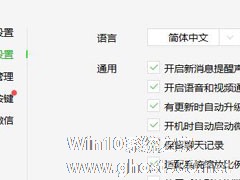
想必大家也都知道,在电脑上使用微信的时候,如果收到语音消息的时候并不方便查听,所以其实微信电脑版有一个非常好用的功能,那就是自动将语音转成文字,这样我们就不必每次都还有使用耳机线才能查听语音了。那么,微信电脑版怎么设置语音自动转文字呢?下面,我们一起往下看看吧!
方法/步骤
1、登录电脑微信,点击左下角三条横线的更多图标,然后点击选择下面的设置;
... -
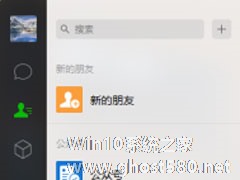
在之前的教程中,小编已经有跟大家介绍了手机微信合并转发聊天记录的方法,想必大家也都已经学会了,今天小编要继续为大家介绍的是微信电脑版合并转发聊天记录的方法,其实,无论是手机微信还是电脑版微信,对于合并转发聊天记录的操作过程基本上可以说大同小异,具体的我们就一起往下看看吧!
方法/步骤
1、先在电脑上登陆微信;
2、登陆之后,找到要转发聊天记录的好友... -
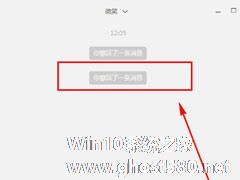
目前为止,使用微信电脑版的用户已经越来越多了,在以前,微信电脑版刚出来的时候,并没有撤回消息功能,不过,现在最新版的微信电脑版已经有撤回消息功能了。那么,微信电脑版怎么撤回消息呢?下面,我们就一起往下看看微信电脑版撤回消息的方法。
方法步骤
1、更新微信,打开对话框,然后发送一条消息,右击对话框,点击撤回;
2、大家可以看到微信会提示你撤回了一条消...